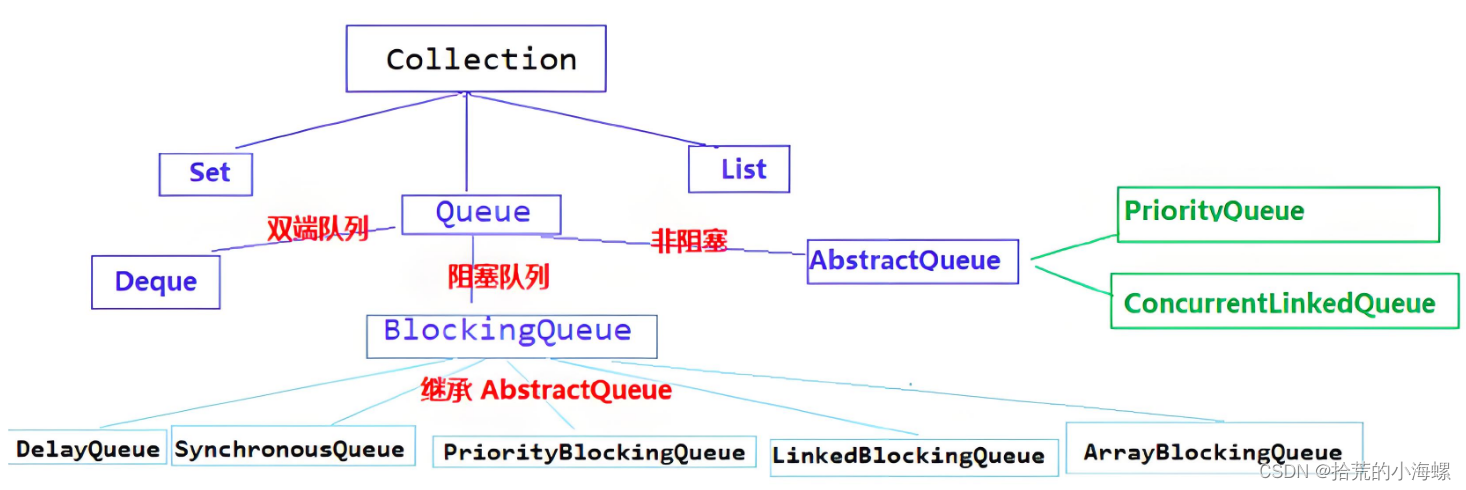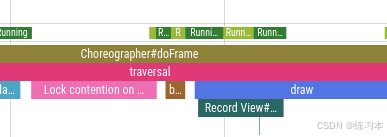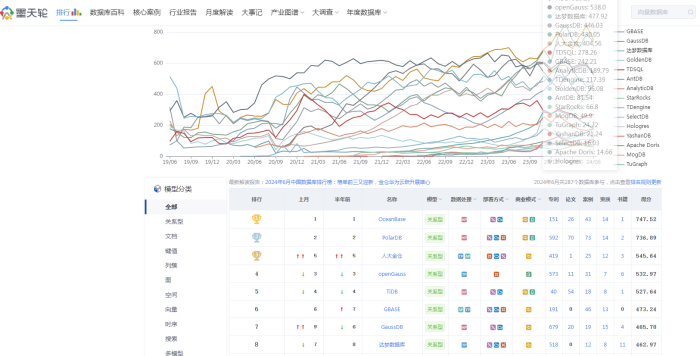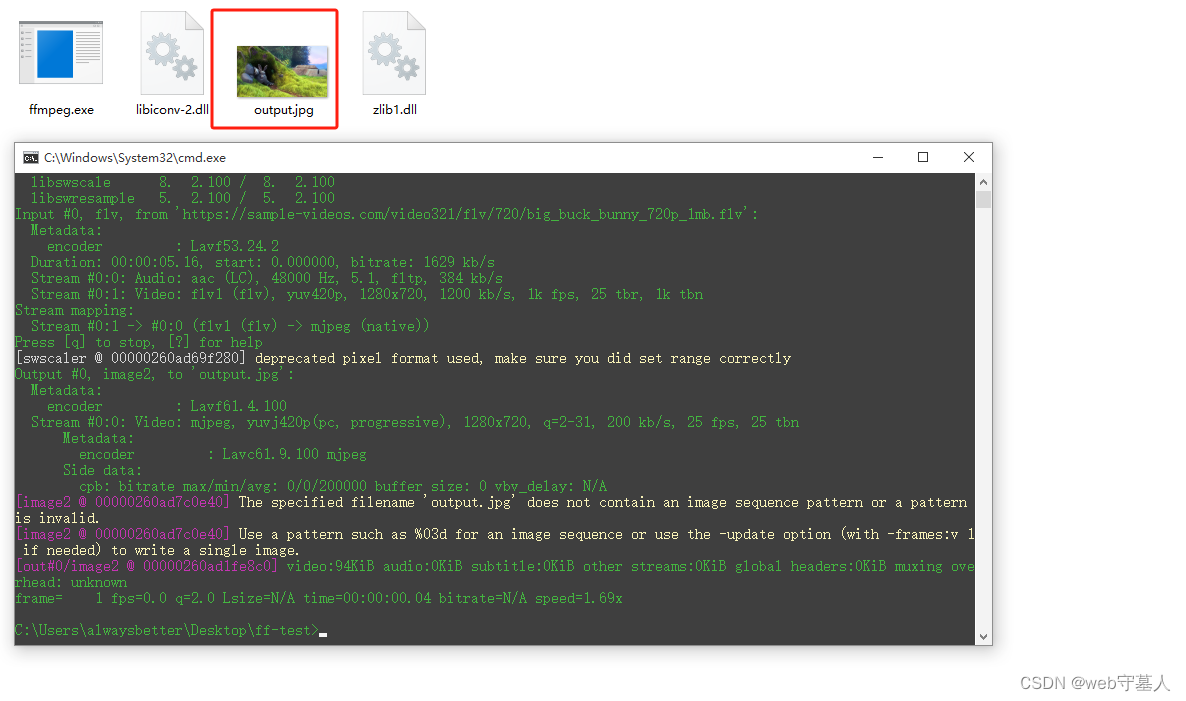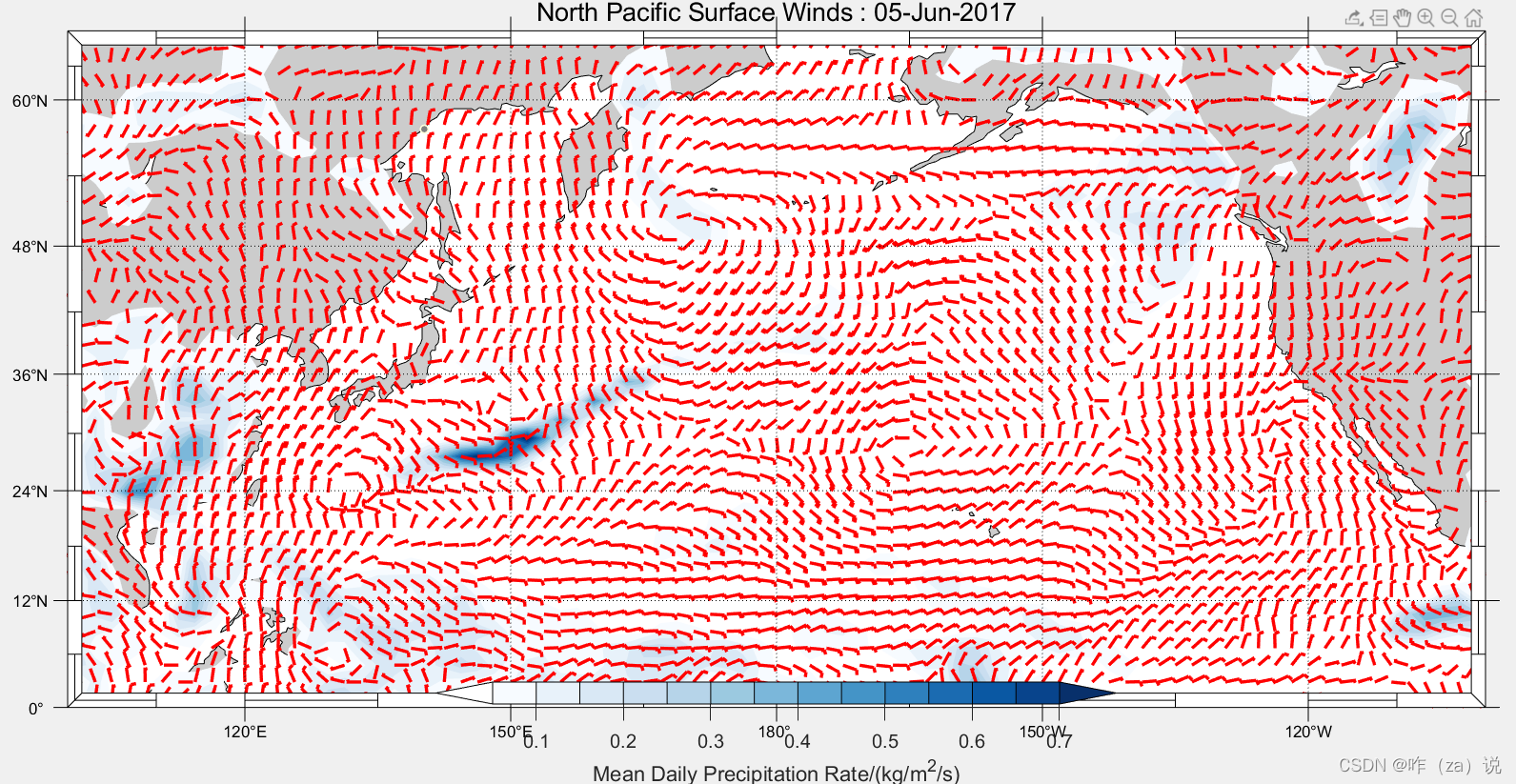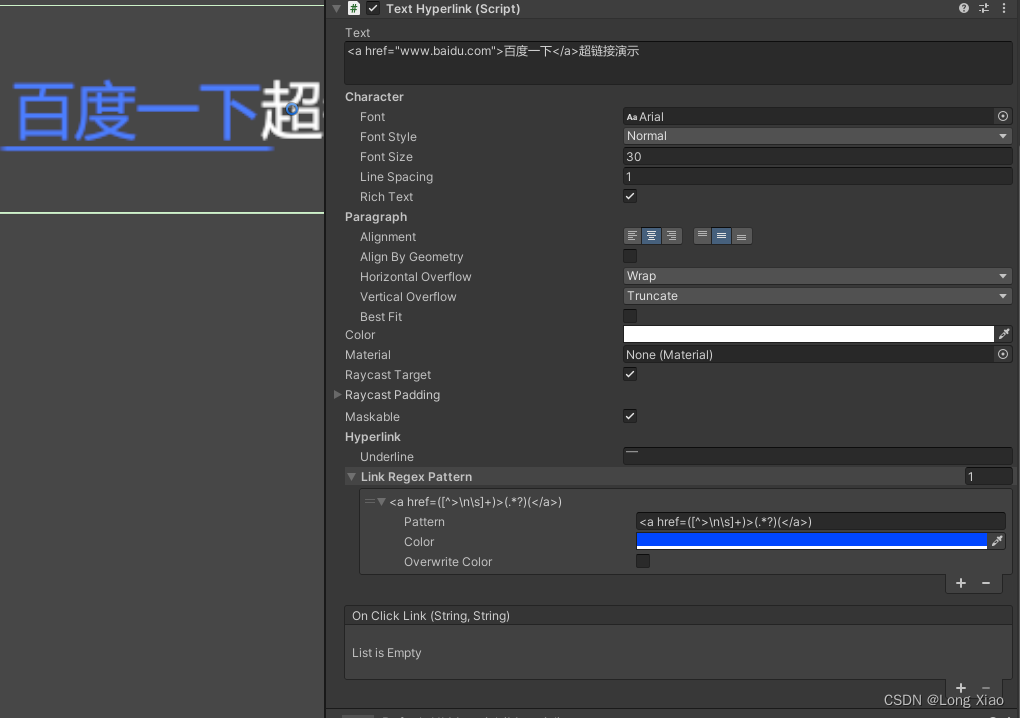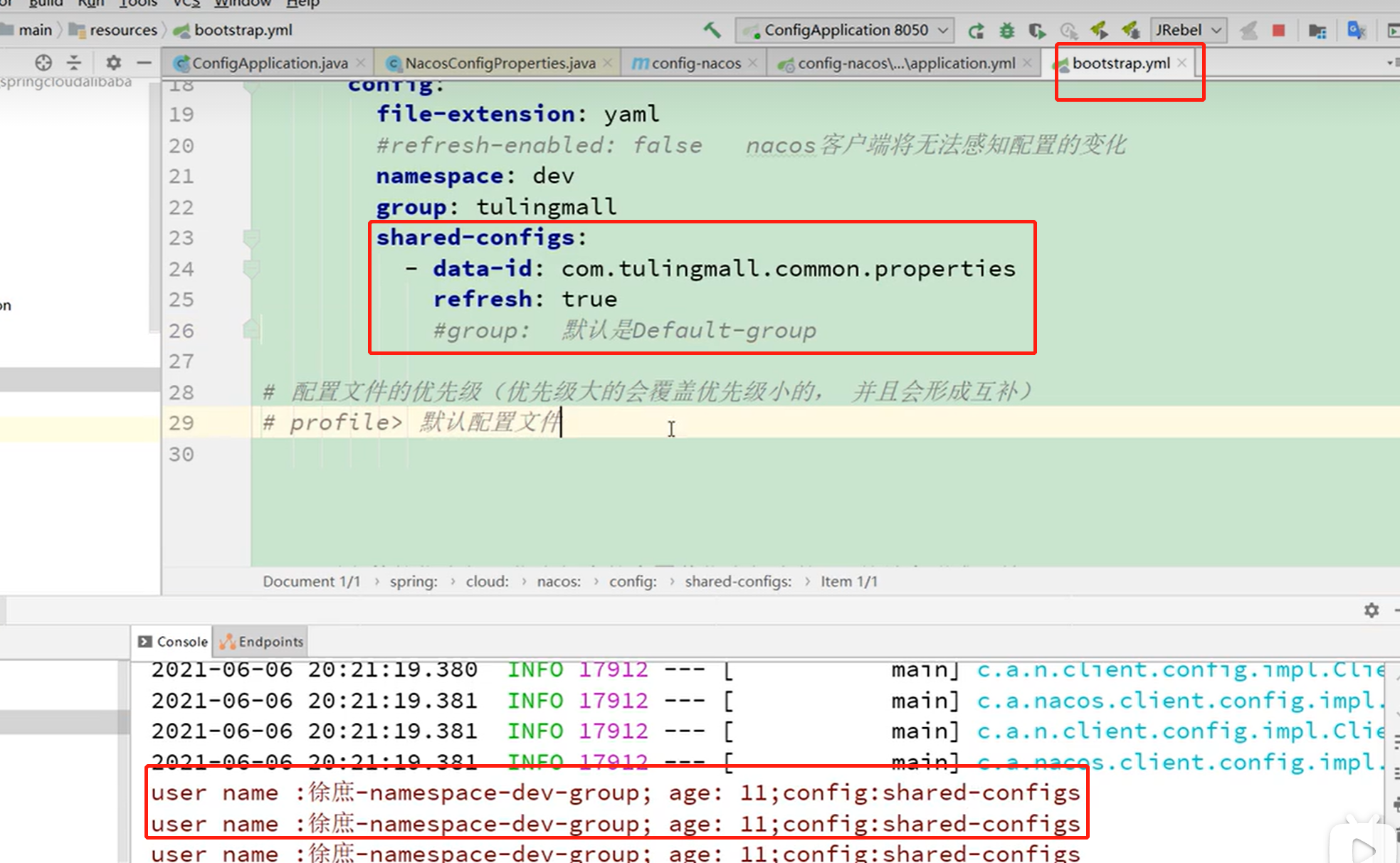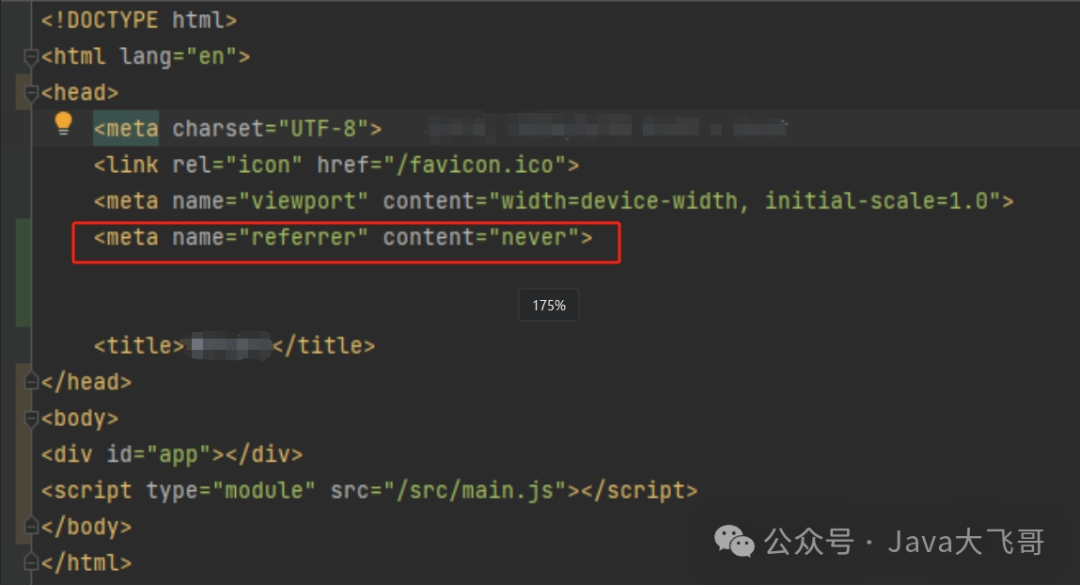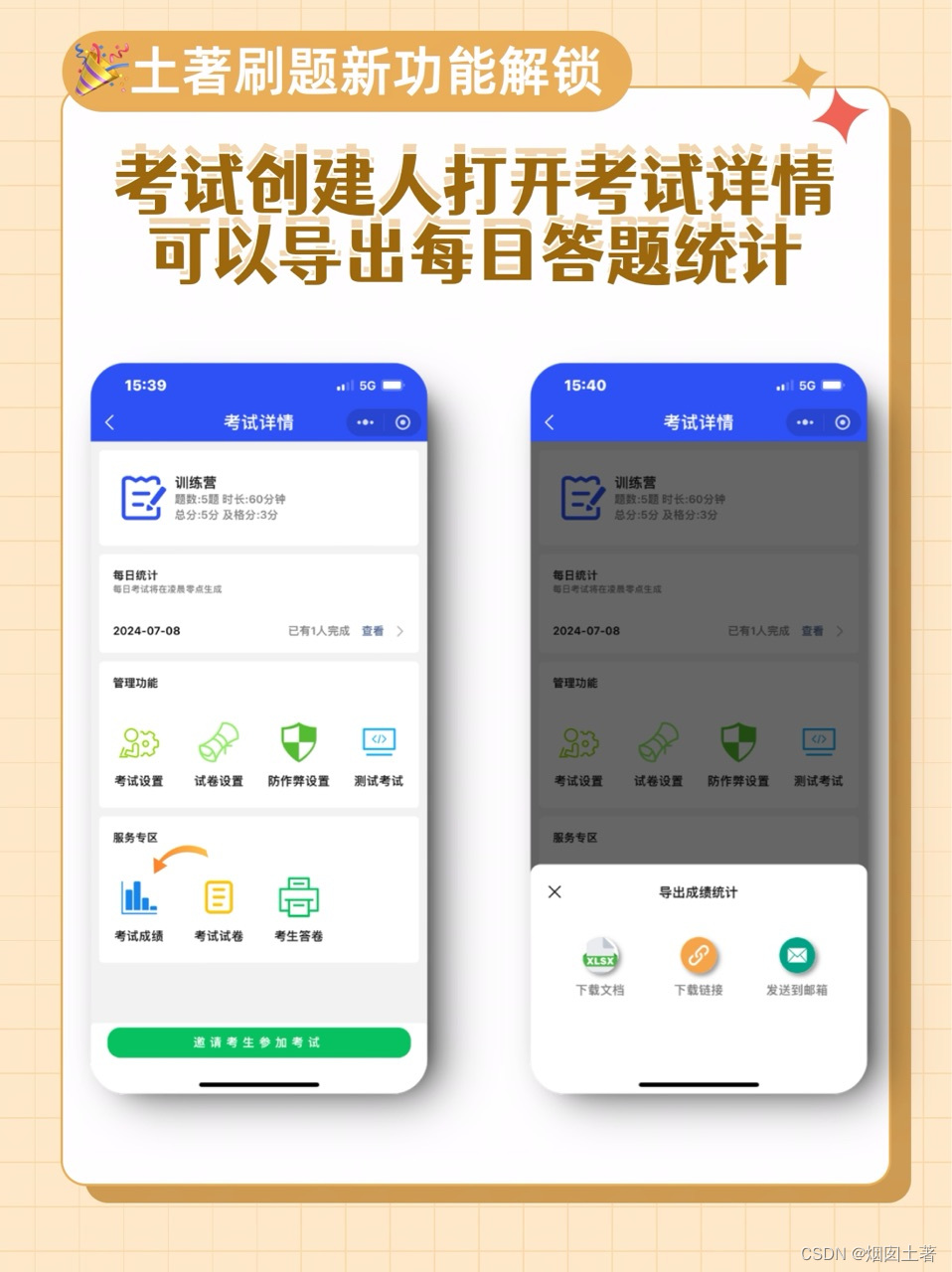号主:老杨丨11年资深网络工程师,更多网工提升干货,请关注公众号:网络工程师俱乐部
晚上好,我的网工朋友。
今天聊聊eNSP桥接正式网络,就是把eNSP桥接进真实的网络,利用我们的物理网卡通过实体路由器可以Ping通真实的外网;
相当于我们实体网络就当成运营商网络,已经搭建好了的,只需要你去对接。
速看!
今日文章阅读福利:《 模拟器合辑安装包(最新) 》
听说还有人没有eNSP的安装包?
私信发送暗号“模拟器”,即可免费获取安装包哈。(里面还附赠了几个GNS3、EVE、Cisco Packet Tracer等热门模拟器)
01 eNSP进行桥接
01 准备工作
比如这个图,之前自己搭建的运营商模拟的,访问只能访问61.128.1.1,局限性有点大,下面我们通过桥接到真实网络里面。
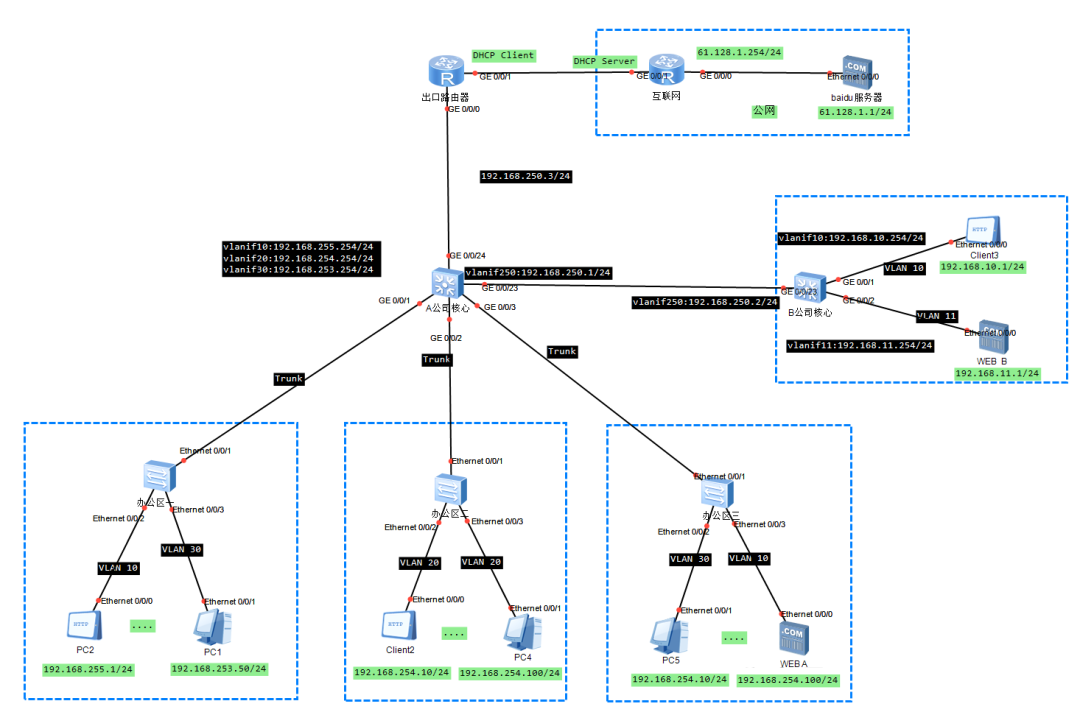
比如这个图,之前自己搭建的运营商模拟的,访问只能访问61.128.1.1,局限性有点大,下面我们通过桥接到真实网络里面。



绑定信息选择有线上网的网卡(可以通过ip来区分)
PS:这里一定要注意用有线网卡,不要用无线网卡,否则桥接不成功

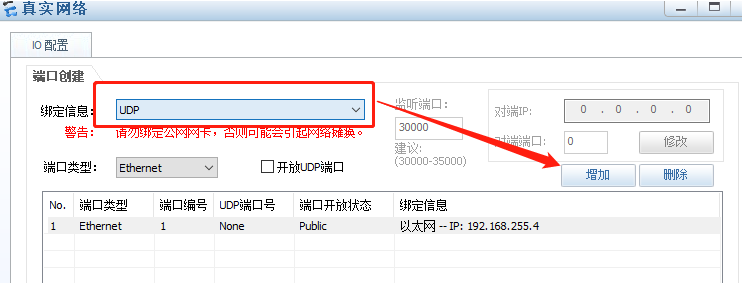
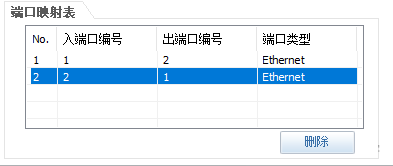
出现了这样的列表就表明OK了。

连接起来,我们来看看
02 测试下

自动获取到地址了,是192.168.255.5,这个是因为我实际网络就在这个网段
开启DNS解析
dns resolve

ping外网域名,以及ping 114这些都是通的。

内网访问也没任何问题,我们可以省去模拟运营商的问题。
03 配合虚拟机桥接,更加真实

我们可以把vmware虚拟机桥接到交换机,让他通过这套eNSP出去上网,这里网卡用的VMnet1。.
#办公区一交换机
#
vlan 20
#
interface Ethernet0/0/4
port link-type access
port default vlan 20
#
interface Ethernet0/0/1
port link-type trunk
port trunk allow-pass vlan 10 20 30

虚拟机要处于VMnet1中

手动设置一个地址,然后来试下。
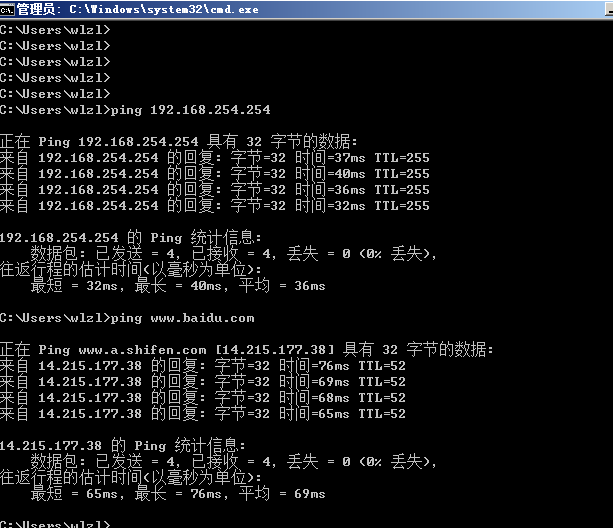
Ping没问题
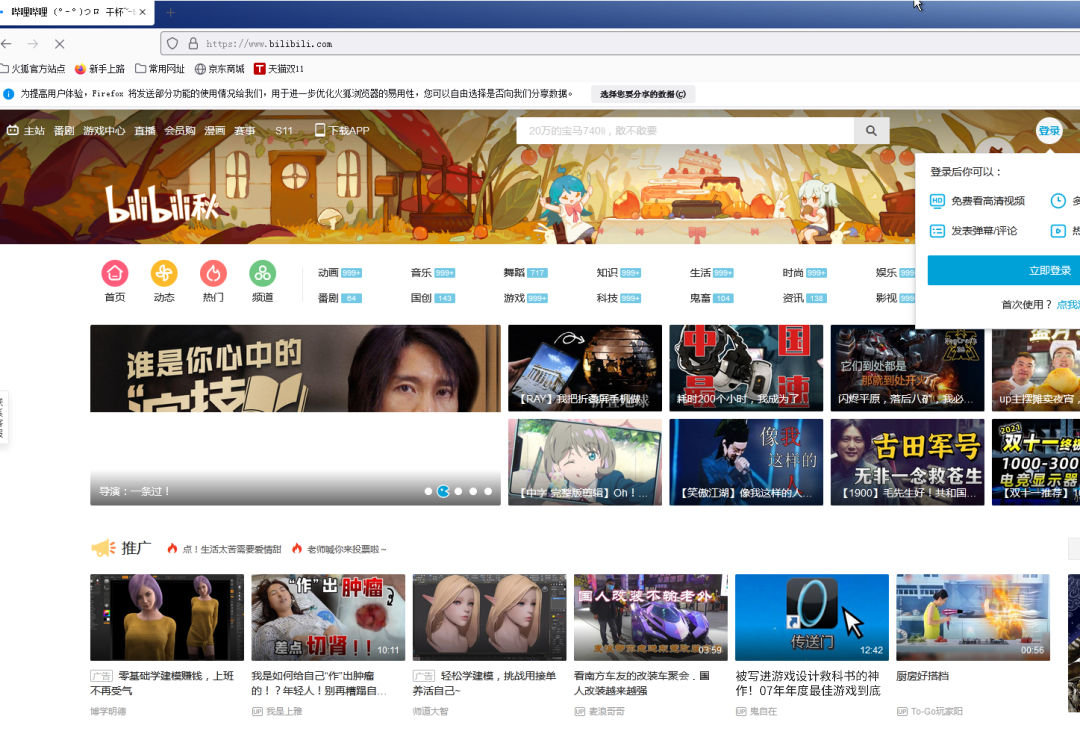
打开网页也可以,是不是这样就更加真实了,直接可以测试各种实验。(前提电脑性能OK,起码16G内存,CPU 高频点)
整理:老杨丨11年资深网络工程师,更多网工提升干货,请关注公众号:网络工程师俱乐部